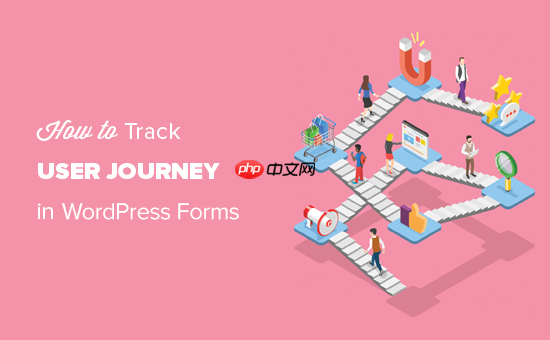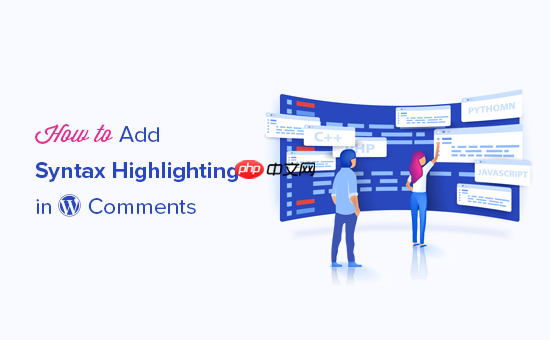mac os 隐私设置全面且实用,关键在于用户是否正确启用。一、隐私与安全性设置入口位于系统设置>隐私与安全性,可集中管理摄像头、麦克风、定位、通讯录等权限。二、最需留意的权限包括:1. 摄像头和麦克风,仅授权信任应用;2. 位置服务,非必要可关闭;3. 通讯录和日历,防止信息泄露;4. 文件访问权限,确保应用仅在必要时读取文件夹。三、苹果采用设备端智能技术实现数据最小化处理,如siri和听写功能优先本地运算,并允许用户关闭apple的数据收集选项。四、进阶防护包括:1. 开启防火墙阻止非法网络连接;2. 启用限制跨app跟踪以防止广告画像;3. 使用safari智能防跟踪功能保护浏览隐私。建议定期检查权限使用情况,尤其针对新安装应用,初期花十几分钟设置即可大幅提升长期安全性。
Mac OS 的隐私设置其实挺全面的,关键在于你是否真正用上了这些功能。苹果在系统层面做了不少努力来保护用户隐私,比如限制应用访问敏感数据、加密存储等。只要你稍加设置,就能大大提升数据安全性。
一、隐私与安全性设置入口在哪?
在 Mac 上,你可以通过 系统设置 > 隐私与安全性 来集中管理各种权限。这个界面里包含了摄像头、麦克风、定位服务、通讯录、日历、照片等多个选项,每一项都可以单独控制哪些应用可以访问。
比如,如果你发现某个不常用的 App 竟然请求访问你的摄像头,可以直接在这里关掉它的权限。
二、哪些隐私权限最值得留意?
不是所有权限都同等重要,有些特别容易被忽略但又很关键:
- 摄像头和麦克风:这两个是最直接的“窥探”入口。建议只允许你信任的视频会议或拍照类软件使用。
- 位置服务:很多 App 会请求地理位置权限,其实多数时候并不需要。可以根据应用逐一关闭。
- 通讯录和日历:这类信息一旦泄露,可能带来骚扰电话或诈骗风险。除非必要,否则别轻易授权。
- 文件与文件夹访问权限:macos 从 Catalina 开始引入了更细粒度的文件访问控制。某些应用如果没有权限,是无法读取“桌面”、“下载”或“文稿”文件夹的。
如果你不确定某个权限是否该开,先想想它是不是真的需要这项数据才能正常运行。
三、设备端智能技术帮你守住数据
苹果一直强调“数据最小化”原则,也就是说系统尽量少地收集和上传你的个人信息。像 Siri 和听写功能的数据处理,现在很多时候都是在本地完成的,不会上传到服务器。
你可以在“隐私与安全性”中选择是否允许 Apple 收集分析数据来改进服务。如果不希望参与,直接关闭“共享iphone分析”或“诊断与用量”相关选项即可。
四、启用防火墙和防止广告追踪功能
除了基础权限管理,还有一些进阶设置可以进一步加强保护:
- 开启防火墙:在“隐私与安全性 > 防火墙”中打开系统自带的防火墙功能,可以阻止未经授权的网络连接尝试。
- 限制广告追踪:在“隐私与安全性 > 跟踪”里,勾选“限制跨App跟踪”,这样广告商就难以通过多个 App 拼凑出你的兴趣画像。
另外,Safari 浏览器也内置了“智能防跟踪”功能,能有效防止网站记录你的浏览行为。
基本上就这些。虽然看起来有点多,但花个十几分钟设置好之后,日常使用中几乎不需要再操心。关键是定期检查一下权限有没有被滥用,尤其是新安装的应用。